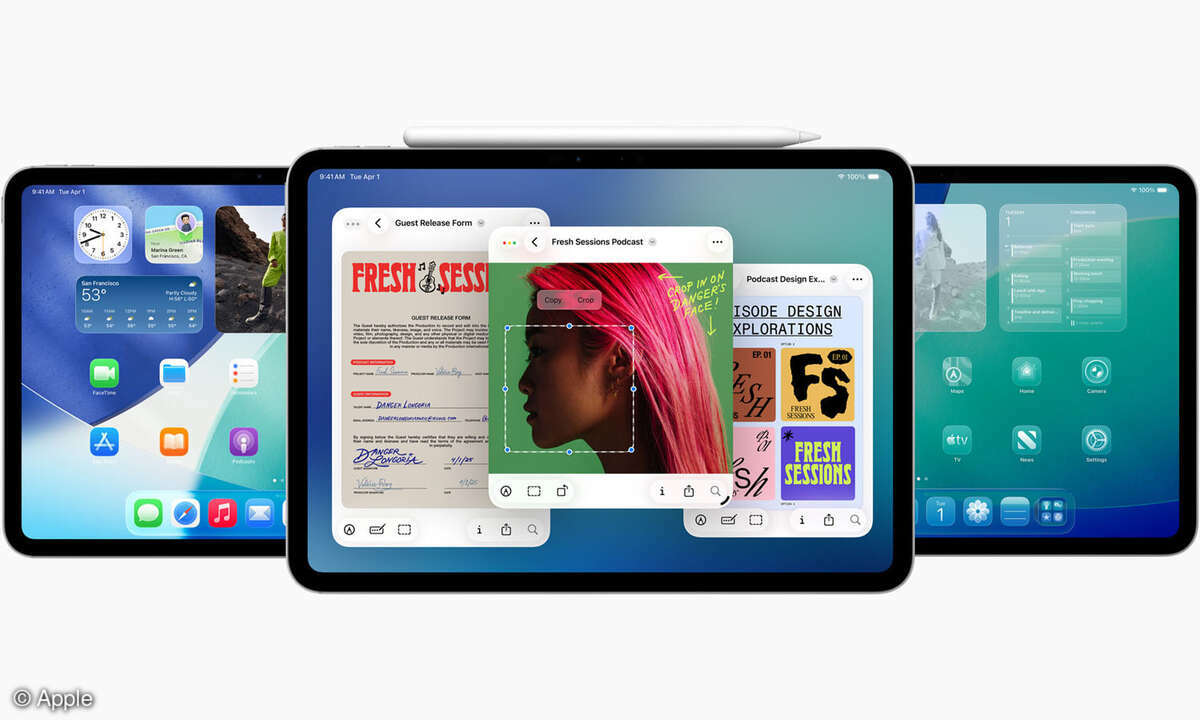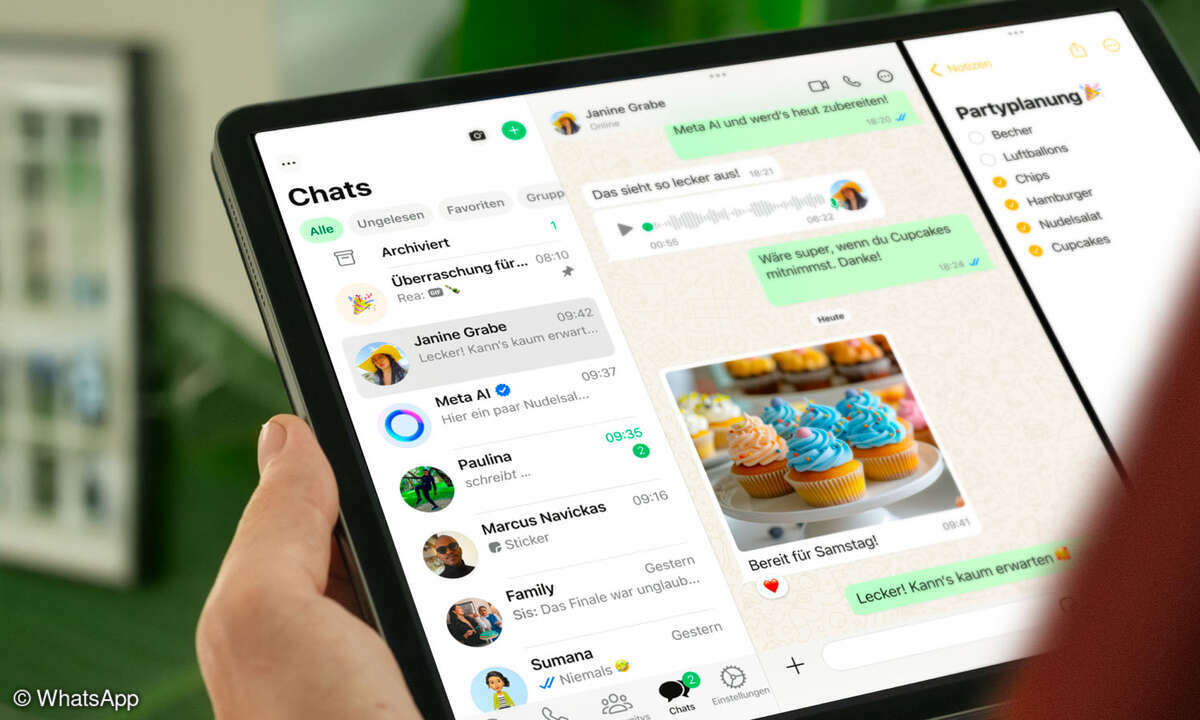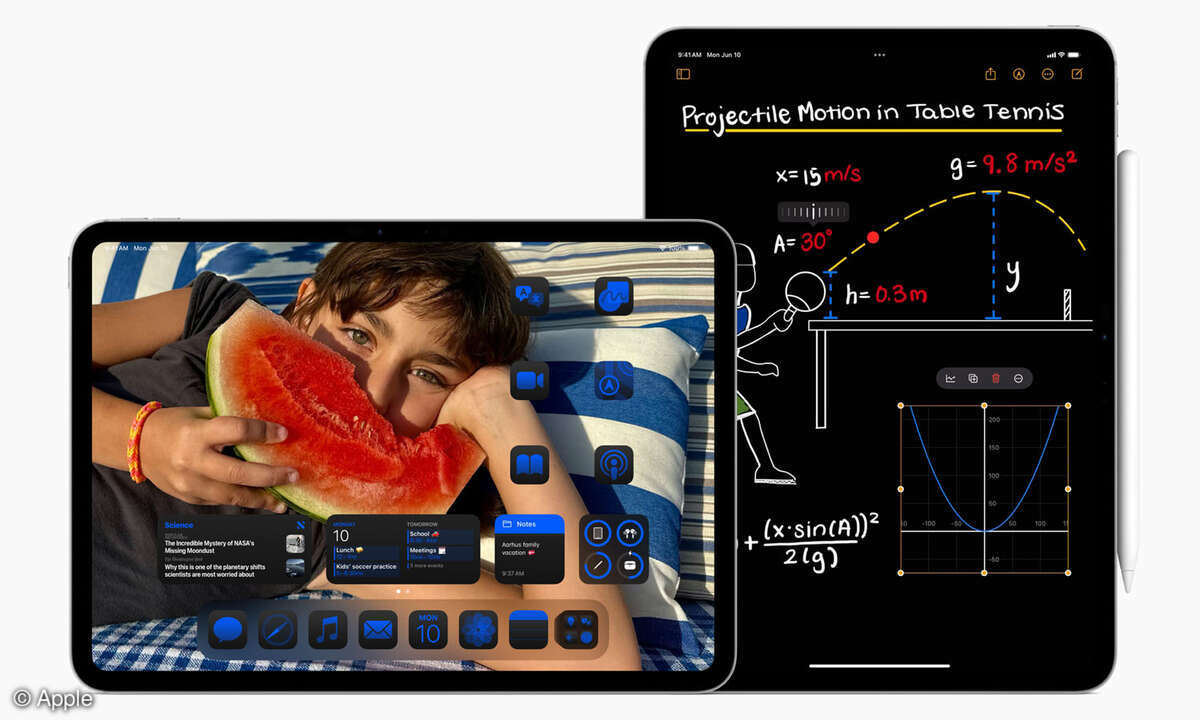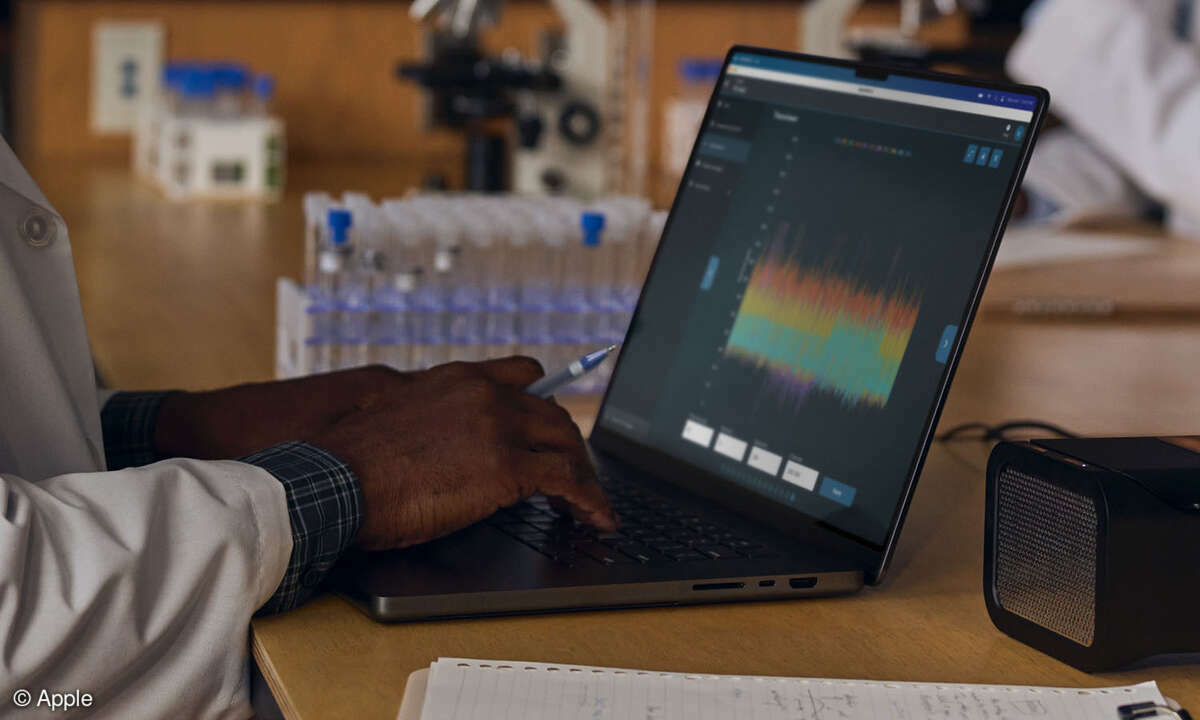- iPadOS 16: Multitasking auf dem iPad - so geht's
- iPadOS 16: Multitasking auf dem iPad - das Dock
- iPadOS 16: Multitasking auf dem iPad - Stage Manager
- iPadOS 16: Multitasking auf dem iPad - Split View
- iPadOS 16: Multitasking auf dem iPad - Drag and Drop
- iPadOS 16: Multitasking auf dem iPad - Slide Over
Drag and DropDank Drag and Drop können Sie in Split View Inhalte von einer App in die andere bewegen. Das ist zum Beispiel praktisch, wenn Sie einer E-Mail Fotos aus der gleichnamigen App hinzufügen möchten.Sie ordnen beide Apps nebeneinander an. Beginnen Sie eine neue E-Mail. Öffnen Sie in Foto...
Drag and Drop
Dank Drag and Drop können Sie in Split View Inhalte von einer App in die andere bewegen. Das ist zum Beispiel praktisch, wenn Sie einer E-Mail Fotos aus der gleichnamigen App hinzufügen möchten.
Sie ordnen beide Apps nebeneinander an. Beginnen Sie eine neue E-Mail. Öffnen Sie in Fotos ein Album. Halten Sie das gewünschte Bild gedrückt, bis es angehoben wird. Dann ziehen Sie es („drag“) in die E-Mail und lassen es dort fallen („drop“).
Ebenfalls möglich: Nachdem das erste Bild angehoben wurde, halten Sie es gedrückt und tippen mit einem anderen Finger weitere Fotos an. Anschließend können Sie alle auf einmal in die E-Mail ziehen.
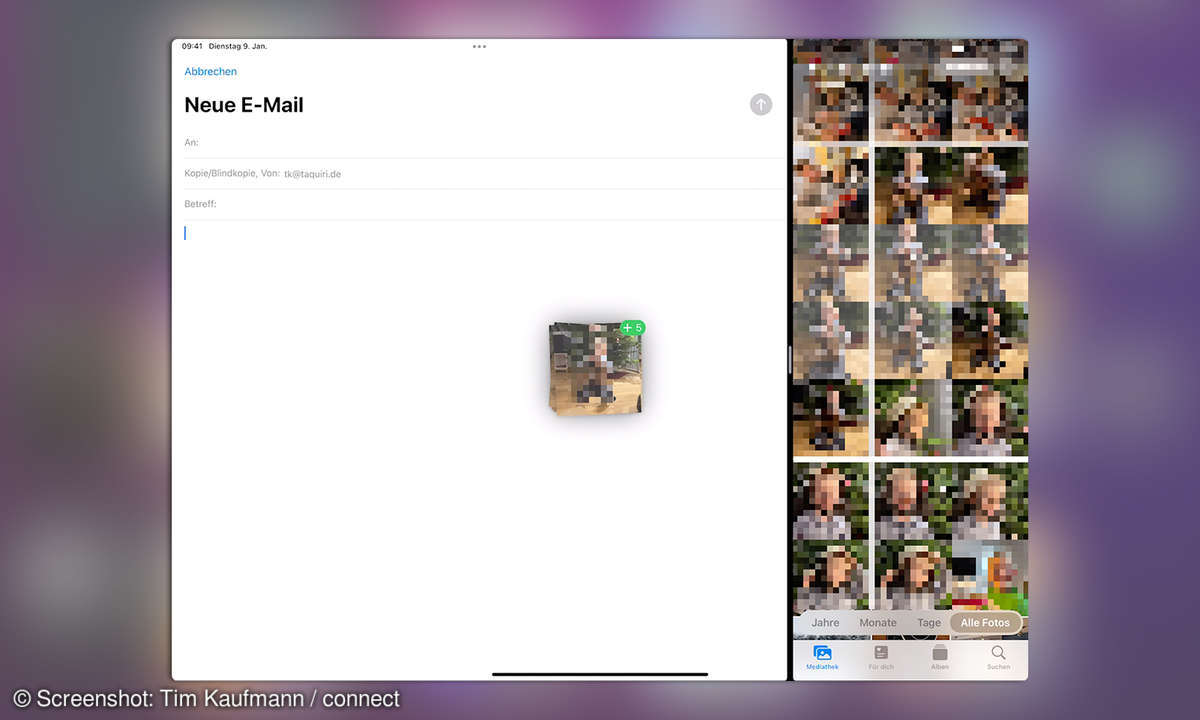
Text lässt sich ebenfalls auf diese Weise übernehmen. Sie müssen ihn aber zunächst auswählen, bevor Sie ihn drücken, dadurch anheben und schließlich ziehen können.
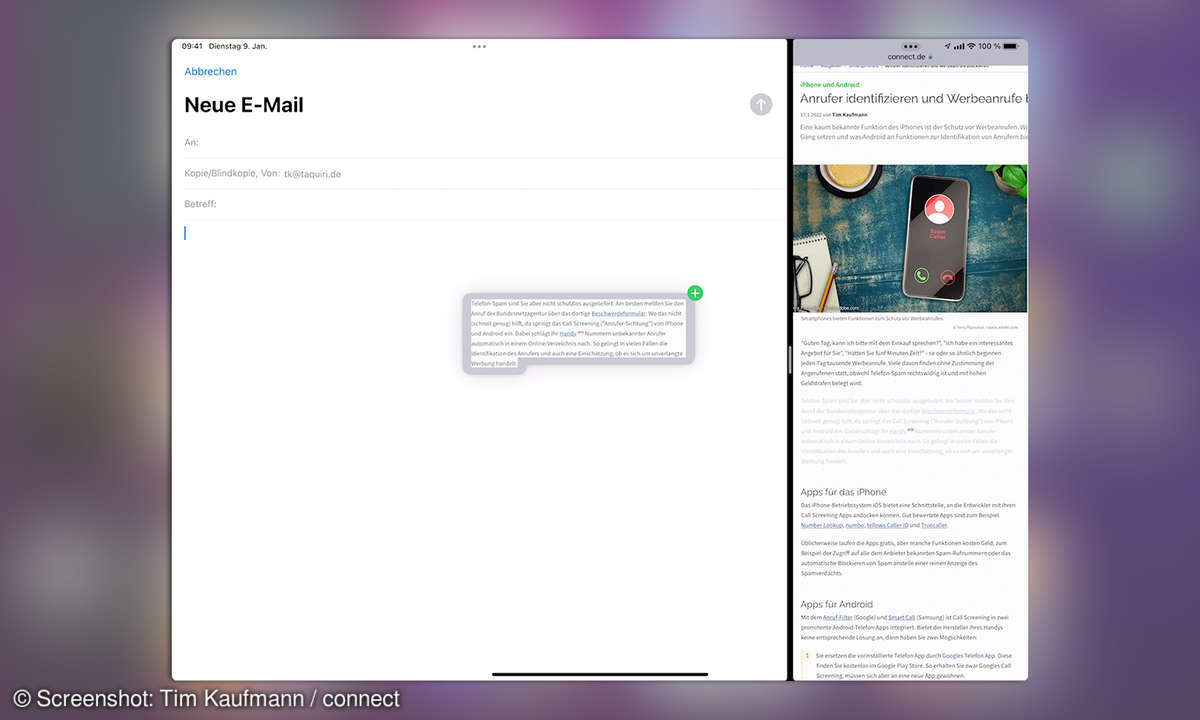
Tipp: Mit Apps wie Gladys und Yoink können Sie verschiedene Elemente per Drag and Drop einsammeln und anschließend bequem weiterverarbeiten.